Virker ikke Chromecasten din? Åtte enkle måter å løse Chromecast-problemer på
Slik fikser du en Chromecast som ikke fungerer Chromecast er en av de mest populære enhetene for strømming av innhold til TV-en. Men som med all annen …
Les artikkelen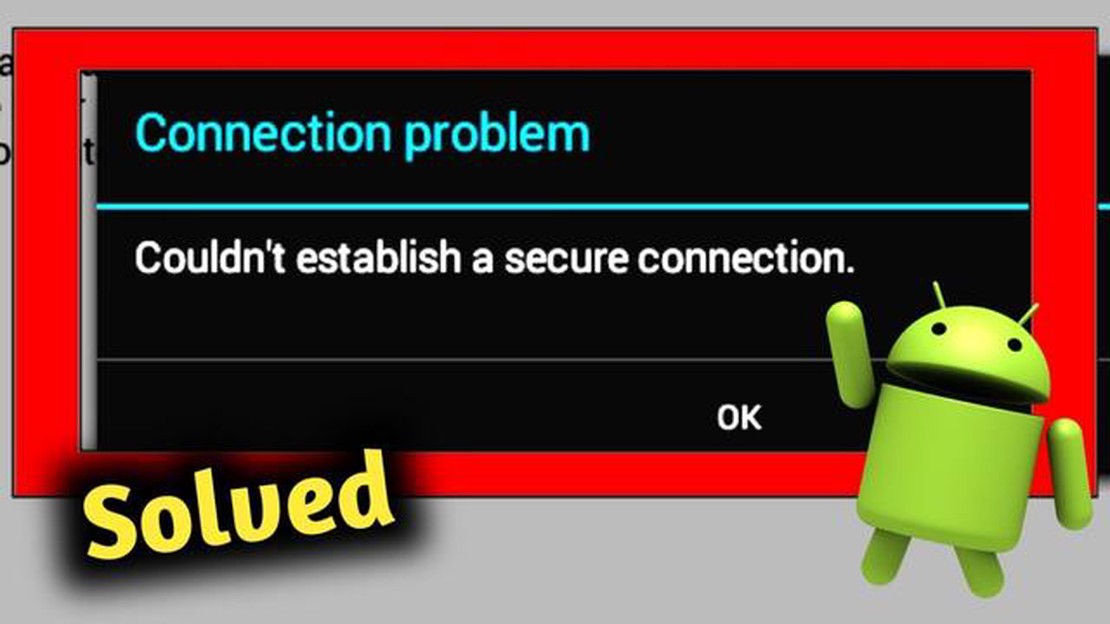
Hvis du opplever feilen “Can’t Establish A Secure Connection” når du prøver å få tilgang til Google Play Musikk på Windows-enheten din, er du ikke alene. Denne feilen er ganske vanlig og kan være frustrerende, men den gode nyheten er at det er flere ting du kan gjøre for å fikse den. I denne trinnvise veiledningen går vi gjennom feilsøkingsprosessen slik at du igjen kan nyte favorittlåtene dine på Google Play Musikk.
Det første du bør gjøre når du støter på denne feilen, er å sjekke internettforbindelsen din. Forsikre deg om at du har en stabil og pålitelig internettforbindelse, da en svak eller periodisk forbindelse kan føre til problemer med å etablere en sikker forbindelse. Hvis internettforbindelsen din er i orden, kan du gå videre til neste trinn.
Prøv deretter å tømme hurtigbufferen og informasjonskapslene i nettleseren. Opphopning av hurtigbuffer og informasjonskapsler kan noen ganger forstyrre sikre tilkoblinger. For å tømme hurtigbufferen og informasjonskapslene går du til nettleserens innstillinger og finner alternativet for å tømme nettleserdata. Velg alternativet for å tømme hurtigbuffer og informasjonskapsler, og start deretter nettleseren på nytt. Når du har startet nettleseren på nytt, kan du prøve å få tilgang til Google Play Musikk igjen for å se om feilen er løst.
Hvis problemet ikke ble løst ved å tømme hurtigbufferen og informasjonskapslene, er neste trinn å deaktivere eventuelle utvidelser eller programtillegg som kan forstyrre den sikre tilkoblingen. Noen utvidelser og programtillegg kan komme i konflikt med sikkerhetsprotokollene som brukes av Google Play Musikk, slik at feilen oppstår. Deaktiver alle utvidelser og plugins, og prøv deretter å få tilgang til Google Play Musikk på nytt. Hvis feilen er borte, kan du prøve å aktivere én etter én av utvidelsene og programtilleggene for å finne den skyldige.
Hvis ingen av trinnene ovenfor har løst feilen “Kan ikke opprette en sikker tilkobling” med Google Play Musikk, kan det skyldes et problem med antivirus- eller brannmurinnstillingene. Noen antivirus- eller brannmurprogrammer har strenge sikkerhetstiltak som kan blokkere sikre tilkoblinger. Deaktiver antivirus- og brannmurprogrammene midlertidig, og prøv deretter å få tilgang til Google Play Musikk igjen. Hvis feilen er borte, kan det hende du må justere sikkerhetsinnstillingene i antivirusprogrammet eller brannmuren for å tillate sikre tilkoblinger til Google Play Musikk.
Ved å følge disse trinnvise feilsøkingstrinnene bør du kunne fikse feilen “Can’t Establish A Secure Connection” med Google Play Musikk på Windows-enheten din. Husk å alltid sørge for en stabil internettforbindelse, tømme nettleserens hurtigbuffer og informasjonskapsler, deaktivere nettleserutvidelser eller plugins og justere antivirus- eller brannmurinnstillingene om nødvendig. Med disse løsningene kan du fortsette å nyte favorittmusikken din på Google Play Musikk uten problemer.
Hvis du støter på feilen “Can’t Establish a Secure Connection” når du prøver å bruke Google Play Musikk, er det flere mulige løsninger du kan prøve. Denne feilen indikerer vanligvis et problem med forbindelsen mellom enheten din og Googles servere. Her er noen steg du kan ta for å feilsøke og løse problemet:
Ved å følge disse trinnene bør du kunne fikse feilen “Kan ikke opprette en sikker tilkobling” og få tilgang til Google Play Musikk uten problemer.
Hvis du står overfor feilen “Kan ikke opprette en sikker tilkobling” med Google Play Musikk på Windows, følg disse trinnene for å løse problemet:
Les også: Forskjellige måter å åpne ledeteksten på i Windows 11
Les også: Hvordan fikse Call of Duty Modern Warfare II-problemet med svart skjerm på PC - enkle løsninger7. **Fjern SSL-tilstanden Åpne nettleserinnstillingene og tøm SSL-tilstanden. Dette vil fjerne eventuelle lagrede SSL-sertifikater som kan forårsake feilen. 8. **Sjekk om det finnes skadelig programvare eller adware Kjør en skanning etter skadevare på datamaskinen med et pålitelig antivirusprogram. Malware- eller adware-infeksjoner kan forstyrre den sikre tilkoblingen. 9. **Prøv å bruke en annen nettleser. Hvis problemet vedvarer, kan du prøve å få tilgang til Google Play Musikk med en annen nettleser. Dette vil hjelpe deg med å finne ut om problemet er spesifikt for din nåværende nettleser.
Hvis ingen av trinnene ovenfor løser problemet, kan det hende du må kontakte kundestøtte for Google Play Musikk for ytterligere hjelp. De kan hjelpe deg med å feilsøke problemet og finne en løsning.
Når det gjelder å fikse feilen “Can’t Establish A Secure Connection With Google Play Music” på Windows, er det noen få trinn du kan prøve:
Hvis du fortsatt har problemer, kan det være nyttig å kontakte kundestøtte for Google Play Musikk for ytterligere hjelp.
Feilen “Kan ikke opprette en sikker forbindelse med Google Play Musikk” oppstår når appen ikke klarer å opprette en sikker forbindelse med Google Play Musikk-serverne, vanligvis på grunn av problemer med enhetens internettforbindelse eller appens innstillinger.
Du kan prøve å fikse feilen “Can’t Establish A Secure Connection With Google Play Music” selv ved å følge trinnene som er beskrevet i artikkelen. Disse trinnene inkluderer å sjekke internettforbindelsen din, tømme appens hurtigbuffer og data, oppdatere appen, deaktivere VPN eller proxy og sjekke appens tillatelser. Hvis ingen av disse trinnene løser problemet, kan du kontakte Googles kundestøtte for ytterligere hjelp. De har kanskje mer spesifikke feilsøkingstrinn eller kan undersøke eventuelle problemer på serversiden som kan forårsake feilen.
Slik fikser du en Chromecast som ikke fungerer Chromecast er en av de mest populære enhetene for strømming av innhold til TV-en. Men som med all annen …
Les artikkelenSlik slår du Samsung Galaxy S10e av og på Det kan være enkelt å slå av og på en Samsung Galaxy S10e, men det kan variere avhengig av modell og …
Les artikkelenSlik fikser du Samsung Galaxy S5 som ikke kan koble til Internett pluss andre tilkoblingsproblemer Har du problemer med å koble til Internett på din …
Les artikkelenHvordan fikse kan ikke ringe eller motta samtaler i Android | Samtaler fungerer ikke Det er frustrerende å ha en smarttelefon som ikke kan ringe eller …
Les artikkelenNederlag eller seier? fungerer apples pasientsporingstjeneste covid-19? Apple, kjent over hele verden for sine innovative produkter, har bidratt i …
Les artikkelenDe 10 beste appene for å ta opp fantastiske videoer Det finnes et stort antall apper for videooppretting og -redigering i verden i dag. Det er …
Les artikkelen